Lenovo G400s, G405s, G400s Touch, G500s, G505s User Guide [zh]
...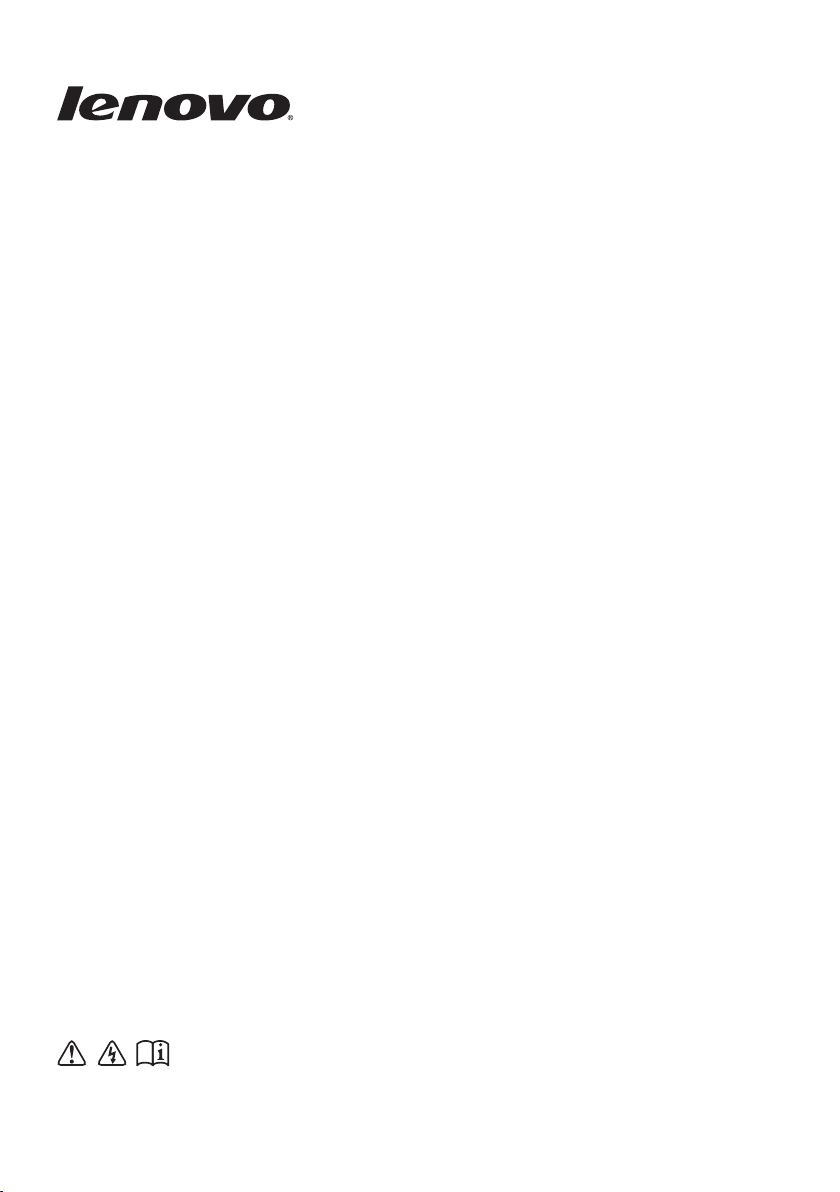
Lenovo
G400s/G405s/G400s Touch
G500s/G505s/G500s Touch
使用者手冊
使用電腦前,請閱讀隨附手冊的安全注意事項和
重要要訣。
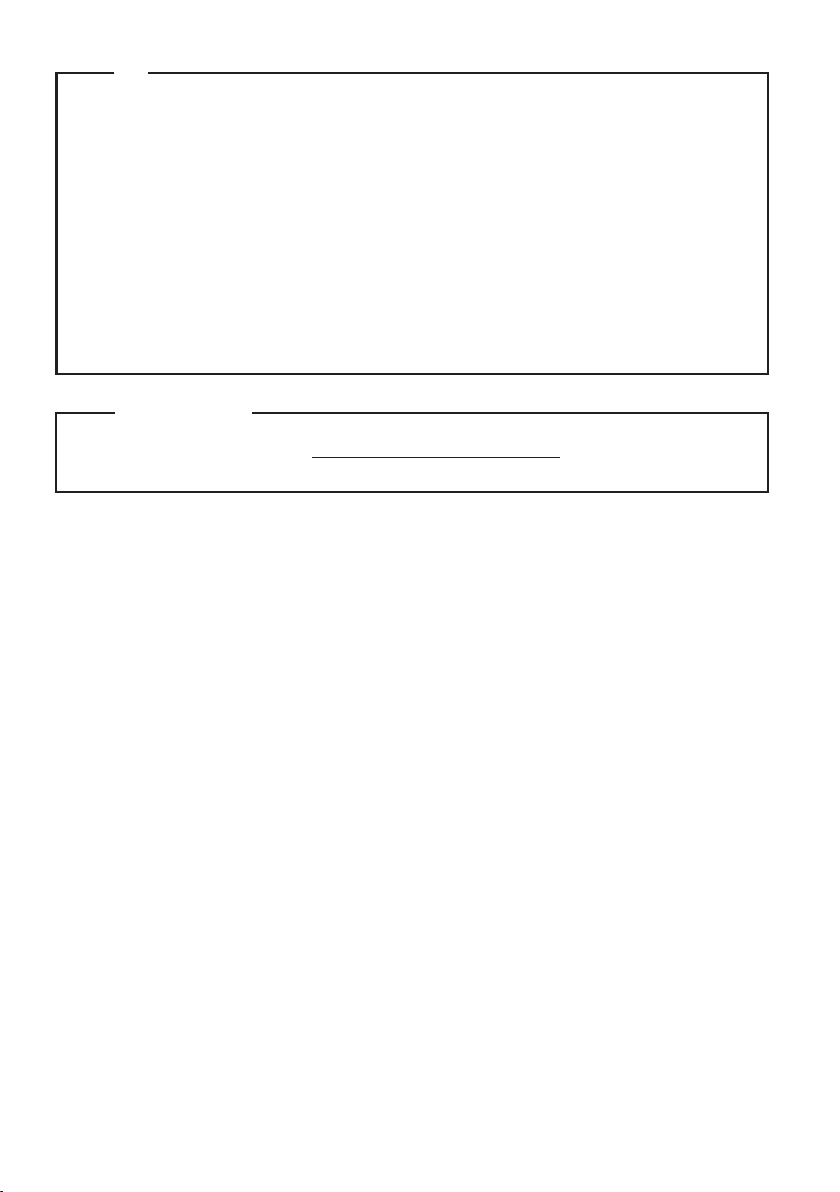
註
•
在使用本產品前,請務必首先閱讀 Lenovo
•
本手冊中的某些指示假設您使用的是 Windows® 8.1。如果您使用其他
Windows 作業系統,有些操作可能略有不同。如果您使用其他作業系
統,有些操作對您可能不適用。
•
本手冊中所述的功能適用於大部分機型。您的電腦可能沒有某些功能,
且/或您的電腦可能包括本使用者手冊未描述的功能。
•
除非另有說明,本手冊中的插圖均為 Lenovo G500s。
•
本手冊中的插圖可能與實際產品不同。請參考實際產品以取得正確資訊。
法規注意事項
•
如需詳細資訊,請參閱 http://support.lenovo.com 的 Guides &
Manuals。
安全與一般資訊手冊
。
第二版(2013 年 8 月)
© 版權所有 Lenovo 2013。
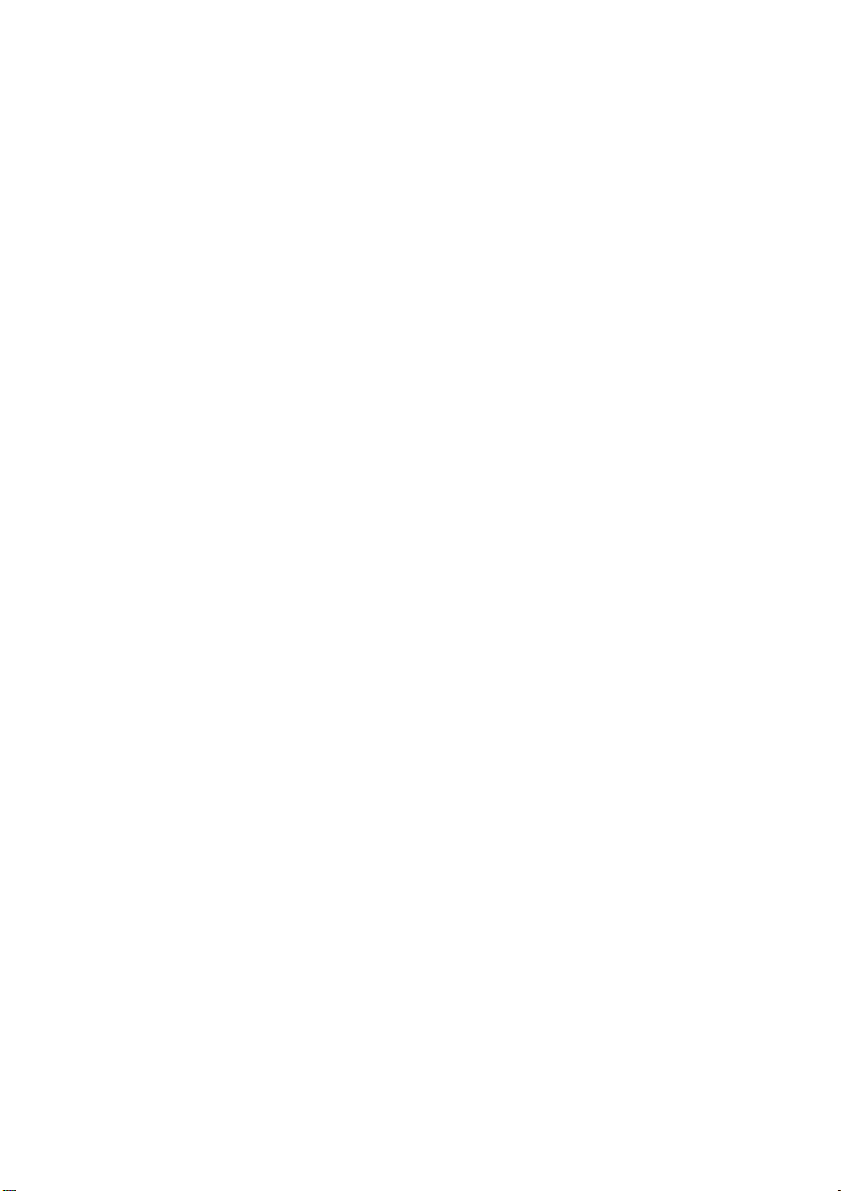
目錄
第 1 章:了解您的電腦.............................................................................. 1
頂視圖............................................................................................................................1
左側視圖........................................................................................................................9
右側視圖......................................................................................................................12
前視圖..........................................................................................................................13
底視圖..........................................................................................................................15
第 2 章:開始使用 Windows 8.1 ............................................................17
第一次設定作業系統..................................................................................................17
操作系統介面..............................................................................................................17
快速鍵..........................................................................................................................18
使電腦進入睡眠模式或關機......................................................................................20
觸控螢幕操作 (特定機型)......................................................................................22
連接到無線網路..........................................................................................................25
說明與支援..................................................................................................................26
第 3 章:Lenovo OneKey Recovery 系統............................................. 27
第 4 章:疑難排解................................................................................... 28
常見問題......................................................................................................................28
疑難排解......................................................................................................................31
附錄:CRU 說明 ..................................................................................... 36
更換電池......................................................................................................................36
更換記憶體..................................................................................................................37
更換無線 LAN 卡.......................................................................................................40
取出光碟機..................................................................................................................42
商標......................................................................................................... 43
i
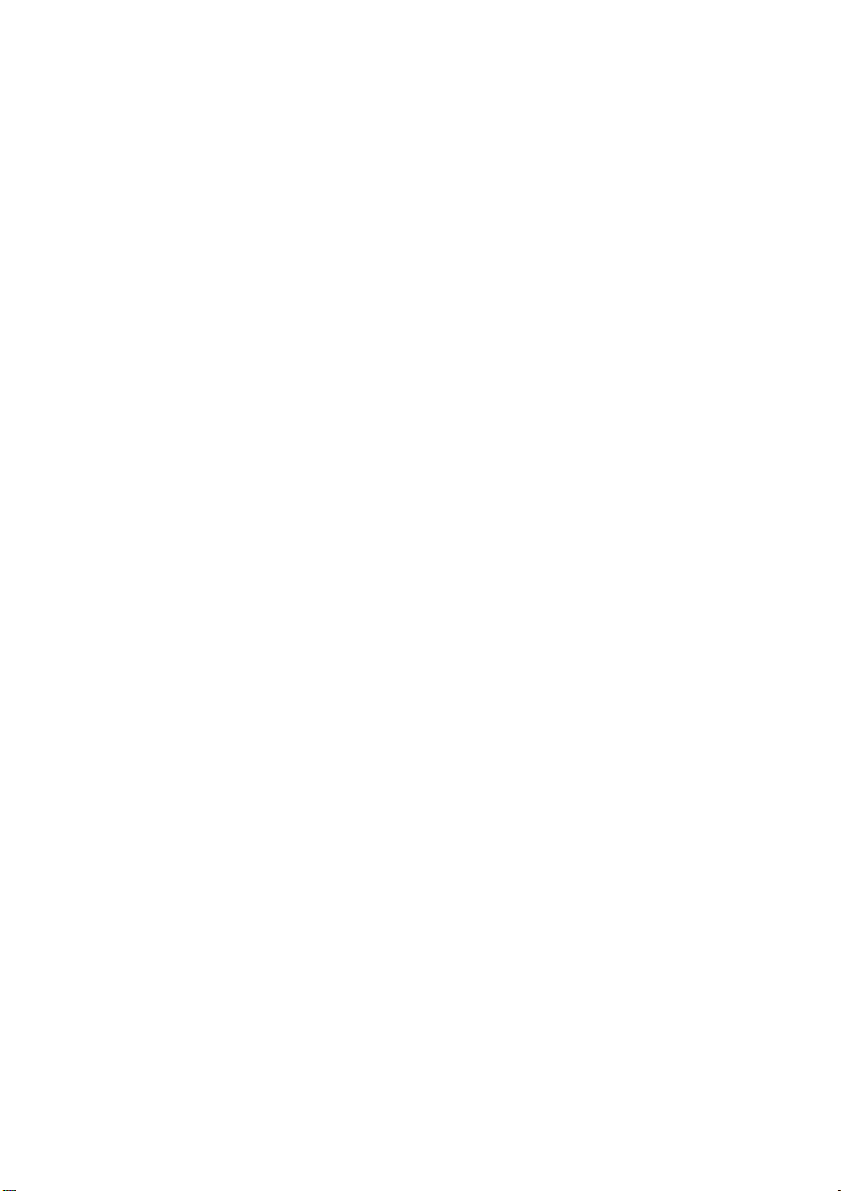
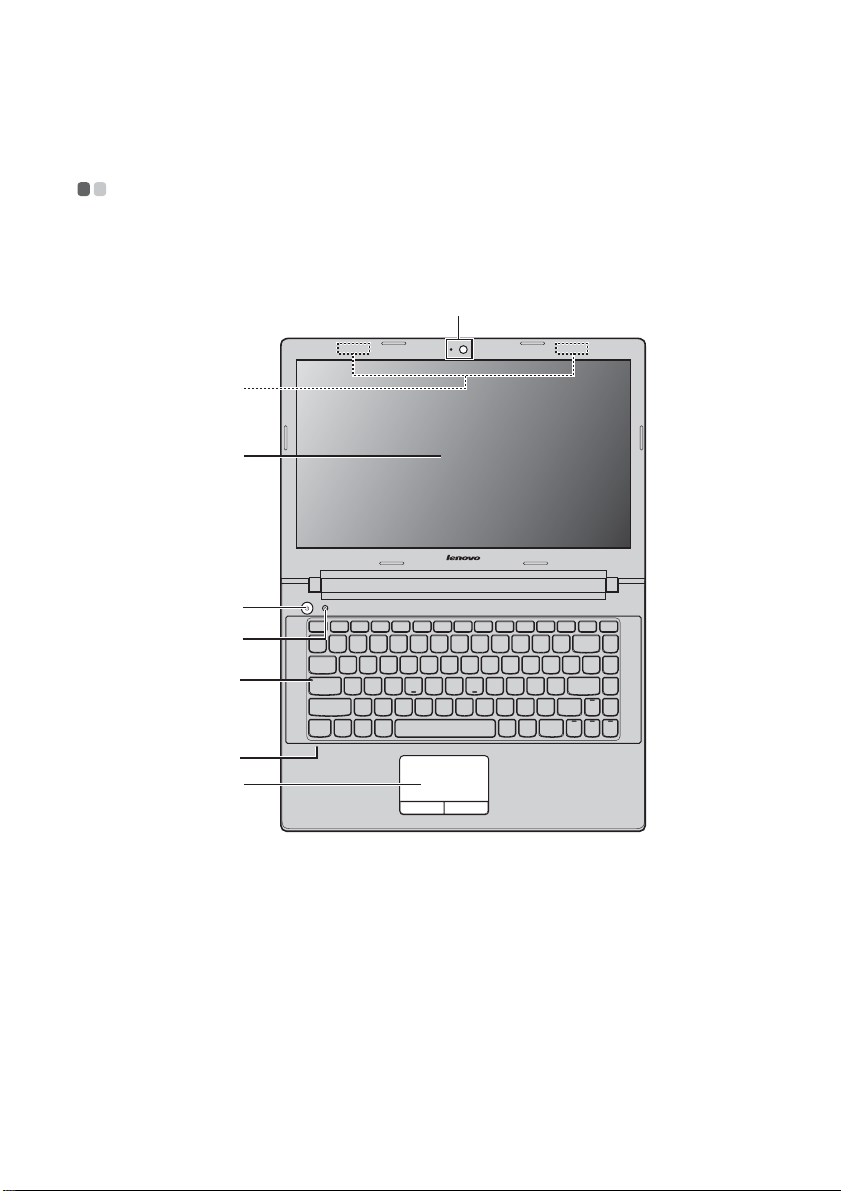
第 1 章:了解您的電腦
頂視圖 - - - - - - - - - - - - - - - - - - - - - - - - - - - - - - - - - - - - - - - - - - - - - - - - - - - - - - - - - - - - - - - - - - - - - - - - - - - - - - - - - - - - - - - - - - - - - - - - - - - - - - - - - -
G400s/G405s
a
b
c
d
e
f
g
h
1

第 1 章:了解您的電腦
G400s Touch
b
c
d
e
f
a
g
h
2
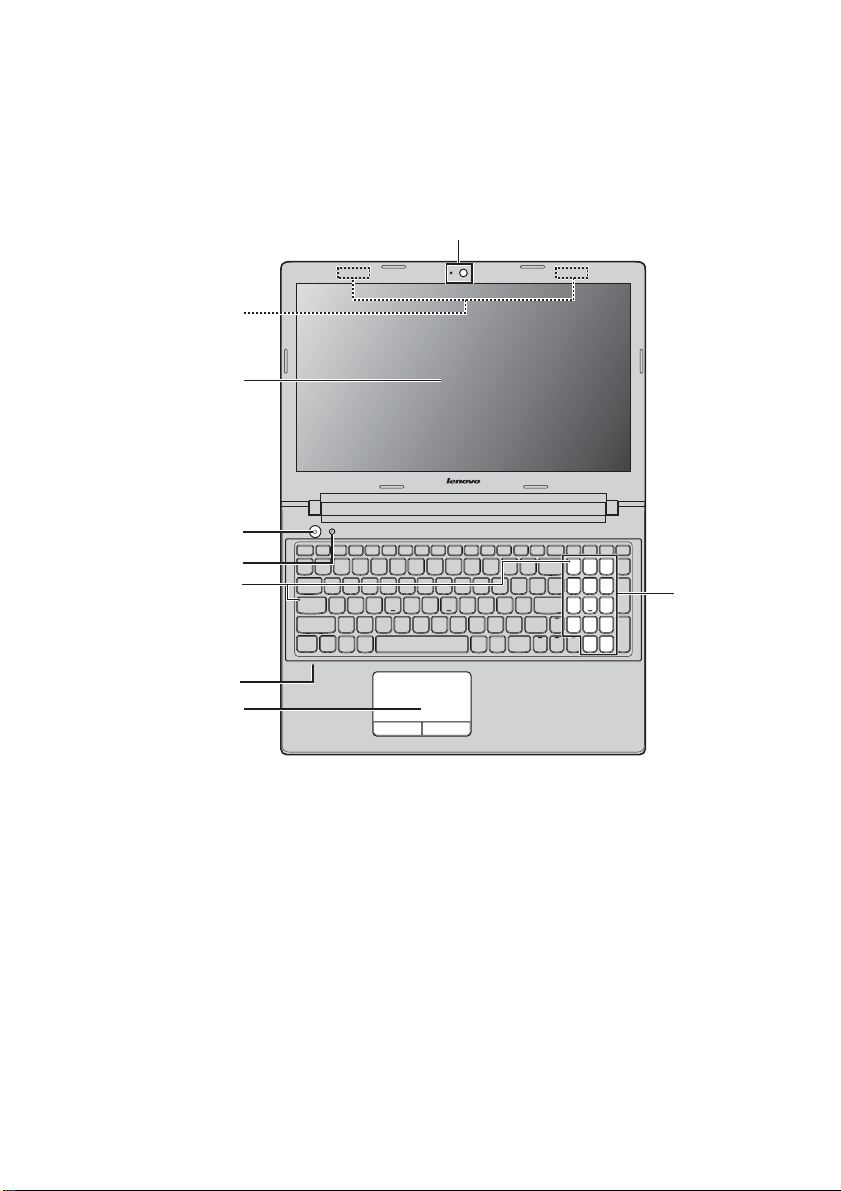
G500s/G505s
b
c
d
e
f
第 1 章:了解您的電腦
a
i
g
h
3
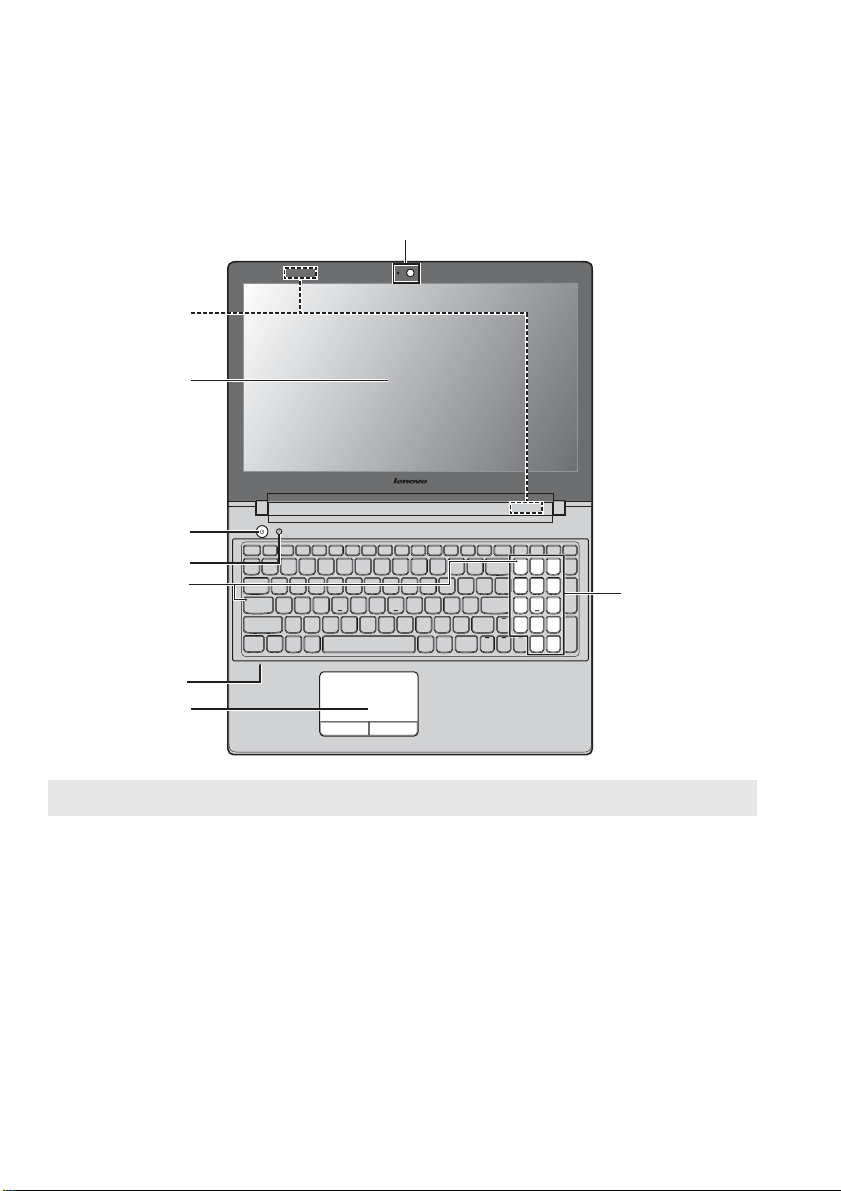
第 1 章:了解您的電腦
G500s Touch
b
c
d
e
f
a
i
g
h
註: 虛線範圍表示內部零件。
請注意:
• 請勿將顯示面板打開超過 120 度。合上顯示面板時,請小心不要讓筆或其他任何物體夾在顯
示面板與鍵盤之間。否則可能會損壞顯示面板。
4
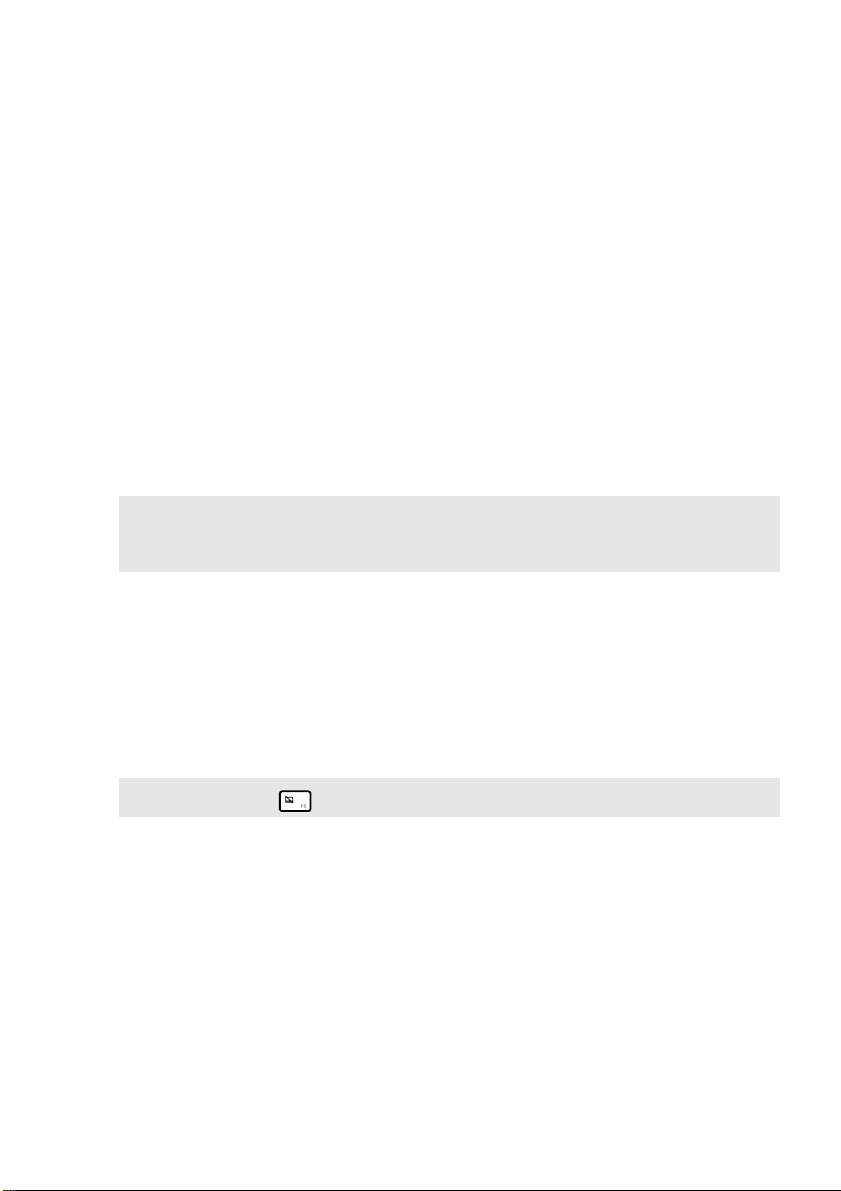
第 1 章:了解您的電腦
c
h
a
內建攝影機
b
無線天線
電腦顯示器
多點觸控顯示器
(特定機型)
d
電源按鈕
e
Novo 按鈕
註:
• 如需詳細資訊,請參閱第 27 頁的 “第 3 章:Lenovo OneKey Recovery 系統”。
• 如果您的電腦已預先安裝 Linpus 作業系統,則無法使用 OneKey Recovery 系統。
f
系統狀態指示燈
g
內建麥克風
觸控板
使用攝影機進行視訊通訊。
連接到無線介面卡,可以接收和發送無線通訊無線電。
提供明亮的視覺輸出。
LCD 顯示器具有 LED 背景光,可提供明亮的視覺輸出。
這個顯示器可使用多點觸控功能。
按下此按鈕開啟電腦。
當電腦電源關閉或在休眠模式時,按下此按鈕啟動
Lenovo OneKey Recovery 系統或 BIOS 設定公用程式,或
是進入開機選單。
大寫鎖定指示燈
數字鎖定指示燈 (僅限 G500s/G505s/G500s Touch)
擷取聲音以用於視訊會議、配音或錄音。
觸控板功能與傳統滑鼠相同。
觸控板:若要移動螢幕上的游標,在觸控板上滑動指尖,
使游標朝您想要的方向移動。
觸控板按鈕:左 / 右側的功能與傳統滑鼠左 / 右鍵相同。
註: 您可以透過按下 啟用 / 停用觸控板。
i
數字鍵台
如需詳細資訊,請參閱第 6 頁的 “使用鍵盤”。
(G500s/G505s/
G500s Touch)
5

第 1 章:了解您的電腦
使用鍵盤
您的電腦具備含有數字鍵和功能鍵的標準鍵盤,而且 G500s/G505s/G500s
To uc h 還含有數字鍵台。
數字鍵台
G500s/G505s/G500s Touch
鍵盤有獨立數字鍵台。如果要啟用或停用數字鍵台,請按 Num Lock 鍵。
6
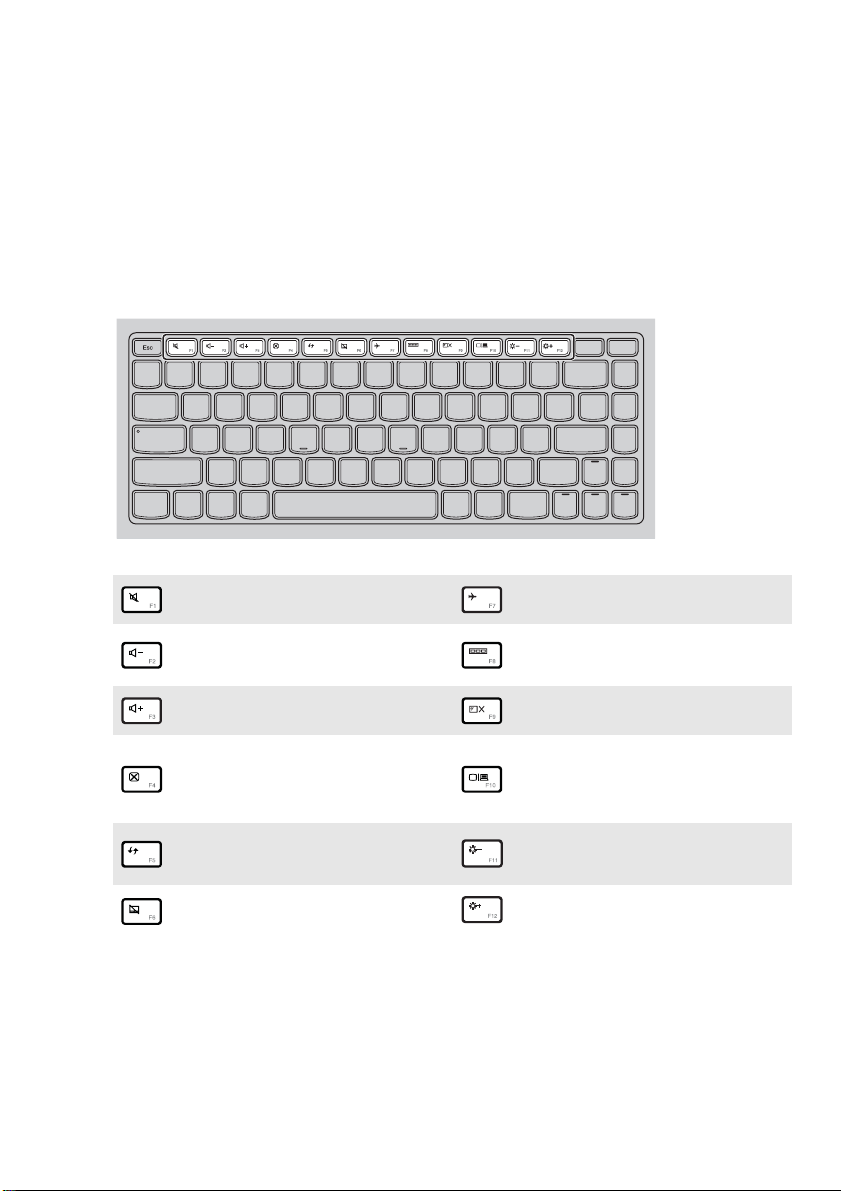
鍵盤功能鍵
透過按下適當的功能鍵,您可以快速存取某些系統設定。
G400s/G405s/G400s Touch
第 1 章:了解您的電腦
靜音 / 解除靜音。
:
:
降低音量。
:
提高音量。
:
關閉目前作用中的視窗。
重新整理桌面或目前作用中的
:
視窗。
啟用 / 停用觸控板。
:
啟用 / 停用飛行模式。
:
顯示所有目前作用中的應用
:
程式。
開啟 / 關閉 LCD 螢幕背光。
:
開啟顯示裝置開關的介面,
:
選擇此筆記型電腦或外接式
顯示器。
:
降低顯示器亮度。
:
增加顯示器亮度。
7
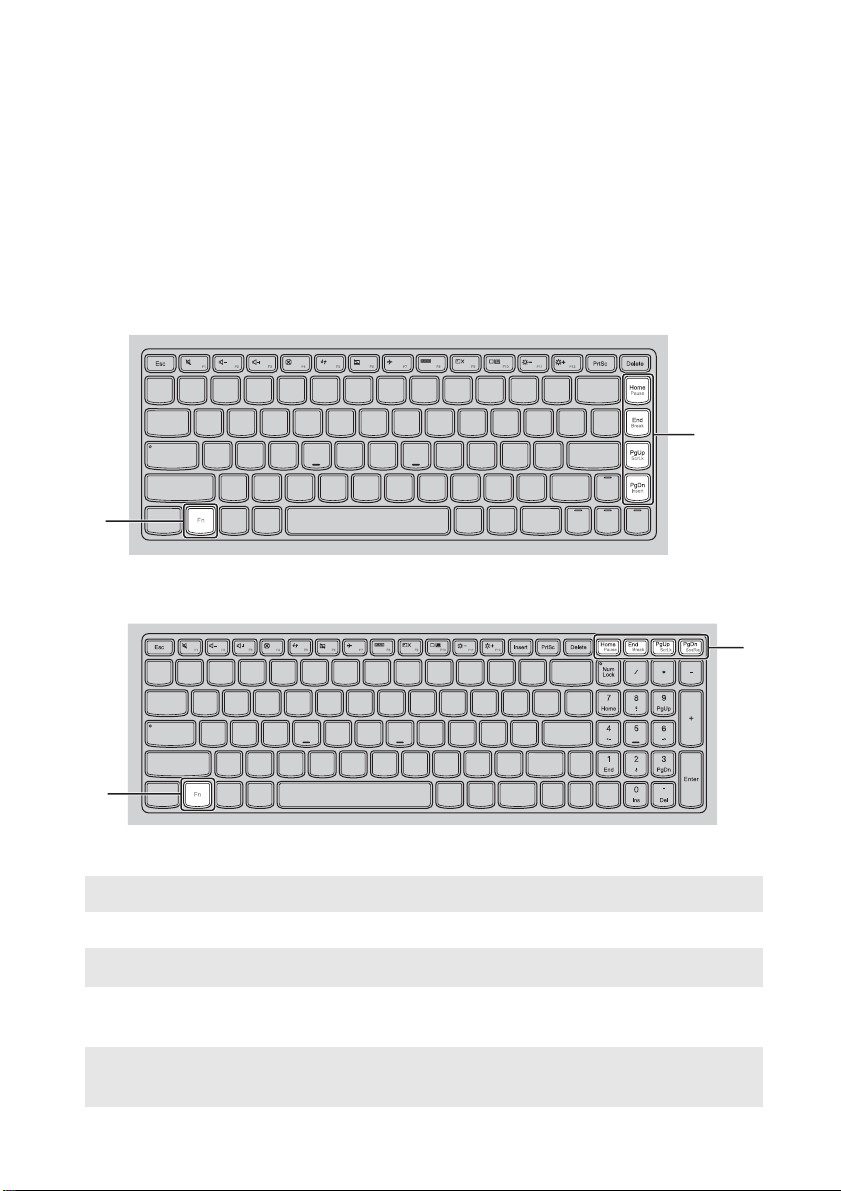
第 1 章:了解您的電腦
功能鍵組合
透過使用功能鍵,您可以立即改變操作功能。若要使用此功能,按住 Fn ;
然後按住其中一個功能鍵 。
b
a
G400s/G405s/G400s Touch
b
a
G500s/G505s/G500s Touch
b
a
下列說明每組功能鍵的功能。
Fn + Home:
Fn + End:
Fn + PgUp:
Fn + PgDn (G400s/
G405s/G400s Touch):
Fn + PgDn (G500s/
G505s/G500s Touch):
8
啟動暫停功能。
啟動中斷功能。
啟用 / 停用捲動鎖定。
啟動插入功能。
啟動系統請求。
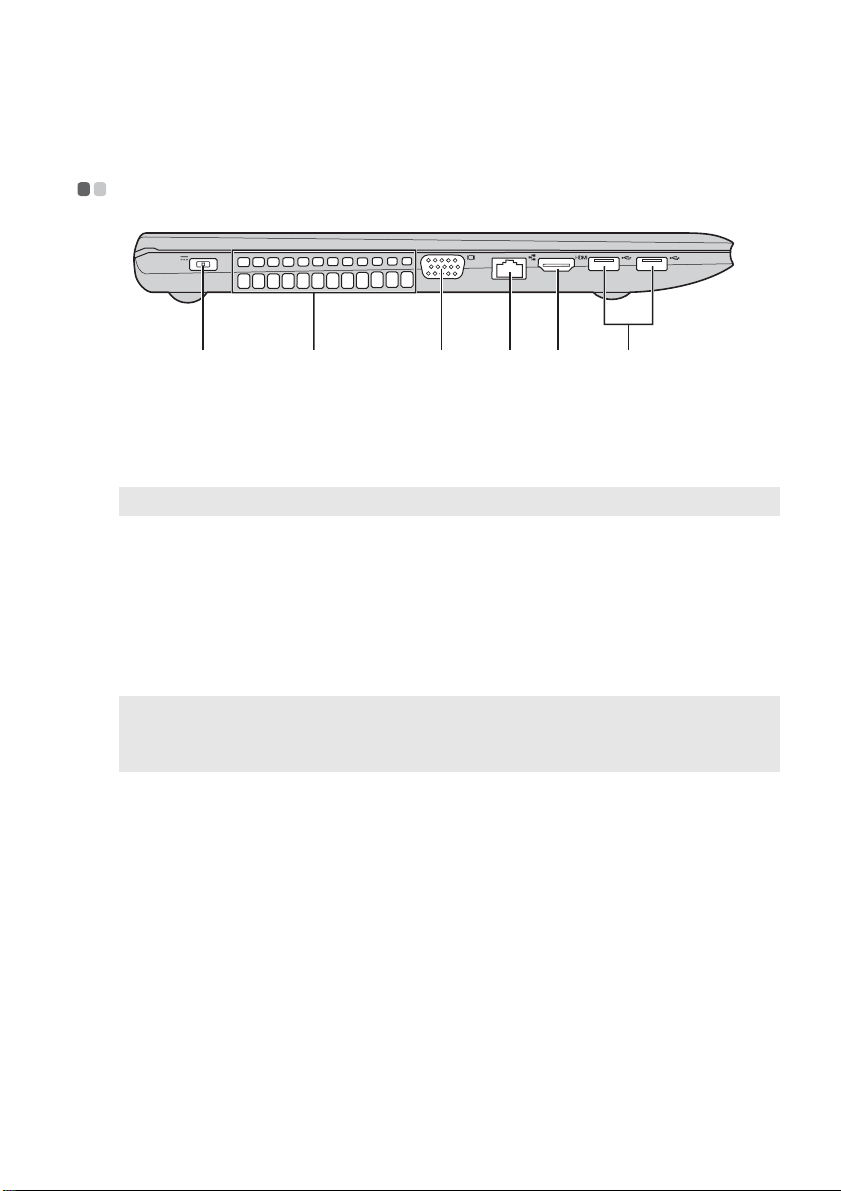
第 1 章:了解您的電腦
c
左側視圖 - - - - - - - - - - - - - - - - - - - - - - - - - - - - - - - - - - - - - - - - - - - - - - - - - - - - - - - - - - - - - - - - - - - - - - - - - - - - - - - - - - - - - - - - - - - - - - - - - - - - -
a
AC 電源整流器插
a
b
在此連接 AC 電源整流器。
c d e
孔
b
通風槽
註: 請確認通風槽並未堵塞,否則可能發生電腦過熱的情況。
VGA 埠
d
RJ-45 埠
e
HDMI 埠
f
USB 埠
註:
• 藍色埠支援 USB 3.0。
• 如需詳細資訊,請參閱第 10 頁的 “連接 USB 裝置”。
散發內部熱量。
連接到外接式顯示裝置。
將電腦連接到乙太網路。
連接到電視機或顯示器等具有 HDMI 輸入的裝置。
連接到 USB 裝置。
f
9
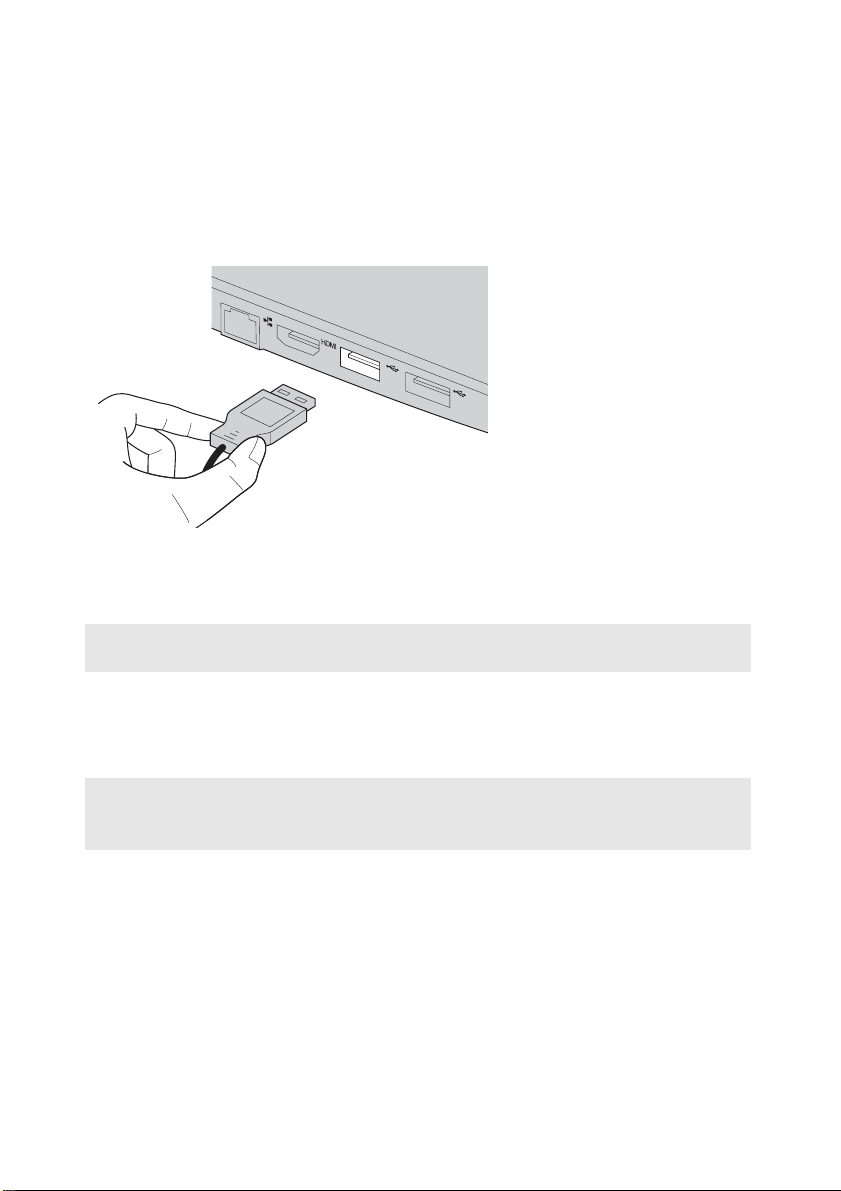
第 1 章:了解您的電腦
連接 USB 裝置
您可以將 USB 裝置連接至電腦,只要將裝置的 USB 插頭 (A 型)插入電腦
的 USB 埠即可。
首次將 USB 裝置插入電腦上特定的 USB 埠時,Windows 會自動安裝該裝置
的驅動程式。安裝驅動程式後,無需執行任何另外的步驟就能拔除與重新連
接該裝置。
註: Win dows 通常會在連接新裝置後偵測出來,然後自動安裝驅動程式。不過,有些裝置可
能要求您在連接前就安裝驅動程式。請在連接裝置前先檢查裝置製造商提供的文件。
拔掉 USB 儲存裝置前,請確認電腦已完成與該裝置的資料傳輸。按一下
Windows 桌面畫面通知區域中的安全地移除硬體並退出媒體圖示以移除裝
置,然後再拔掉裝置。
註:
• 如果 USB 裝置使用電源線,請在連接前先將裝置連接到電源。否則可能無法辨識裝置。
• 若要在睡眠模式中喚醒電腦,只能使用鍵盤,而不能使用滑鼠。
10

第 1 章:了解您的電腦
連接藍芽裝置
如果您的電腦具備內建藍芽介面卡,它就可以連接至如筆記型電腦、PDA 和
手機等其他啟用藍芽的裝置,並無線傳輸資料。在不超過 10 公尺的開放空間
範圍內,您可以在這些裝置之間傳輸資料。
註: 實際最大範圍可能因干擾和傳輸障礙而異。為了獲得最佳的傳輸速度,請儘可能使裝置
靠近您的電腦。
為您的電腦啟用藍芽和 WLAN 通訊
按下 進行設定。
註:
• 當您不需要使用藍芽功能時,請關閉藍芽功能以節省電池電力。
• 您需要將藍芽裝置與您的電腦配對,才能在裝置與電腦之間傳輸資料。如需有關將裝置與
您的電腦配對的詳細資訊,請閱讀藍芽裝置隨附的說明文件。
11
